在视频剪辑中,字体选择是至关重要的一环,它能够为作品增添独特的风格和个性。Adobe Premiere Pro作为一款专业的视频编辑软件,提供了丰富的文字编辑功能,同时也支持导入外部字体素材。本文将介绍在pr字体怎么导入,以及如何在视频剪辑中应用这些字体。

步骤一:选择合适的字体素材
首先,需要确保选择的字体素材是兼容Adobe Premiere Pro的。通常,TrueType (.ttf) 或 OpenType (.otf) 格式的字体素材是最为常见和兼容的。你可以从免费或付费的字体网站上下载所需的字体素材。
步骤二:安装字体素材
下载完成后,双击字体文件进行安装。在Windows系统中,你也可以将字体文件复制到C:\Windows\Fonts文件夹下进行安装。确保安装后字体在系统中可用。
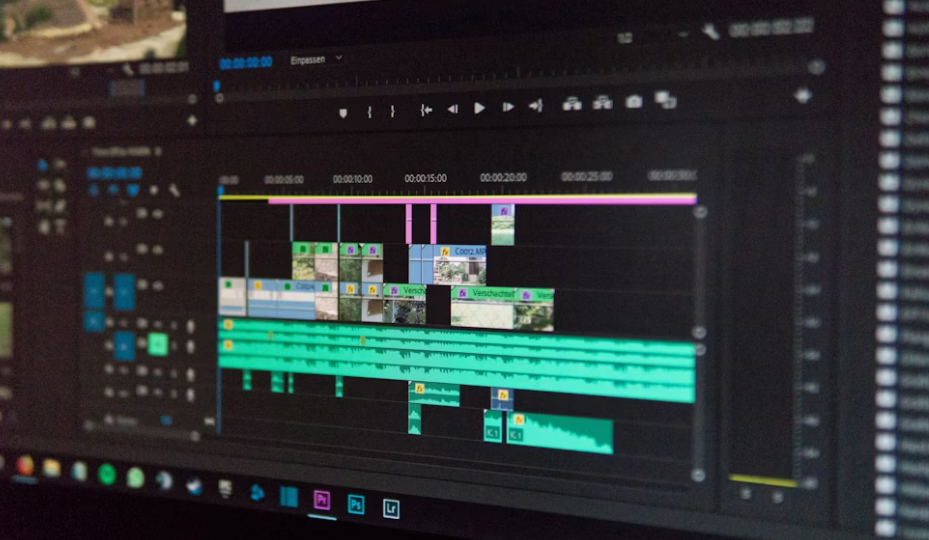
步骤三:打开Adobe Premiere Pro
启动Adobe Premiere Pro软件,并打开你要编辑的项目。
步骤四:导入字体素材
在“项目面板”中右键单击,选择“导入”来导入字体素材文件。定位并选择你下载并安装好的字体素材文件,点击“打开”即可将其导入到项目中。

使用外部字体素材时要注意版权问题,确保你使用的字体素材是合法的。而万兴喵影内置了丰富的字体素材库,用户可以直接在软件中选择并应用这些字体素材,从而为视频添加独特的字幕和标题效果。
1、丰富多样的字体库
万兴喵影内置了大量的字体素材,涵盖了各种风格和主题,包括简约、艺术、手写、潮流等,用户可以根据视频内容和个人喜好选择合适的字体。
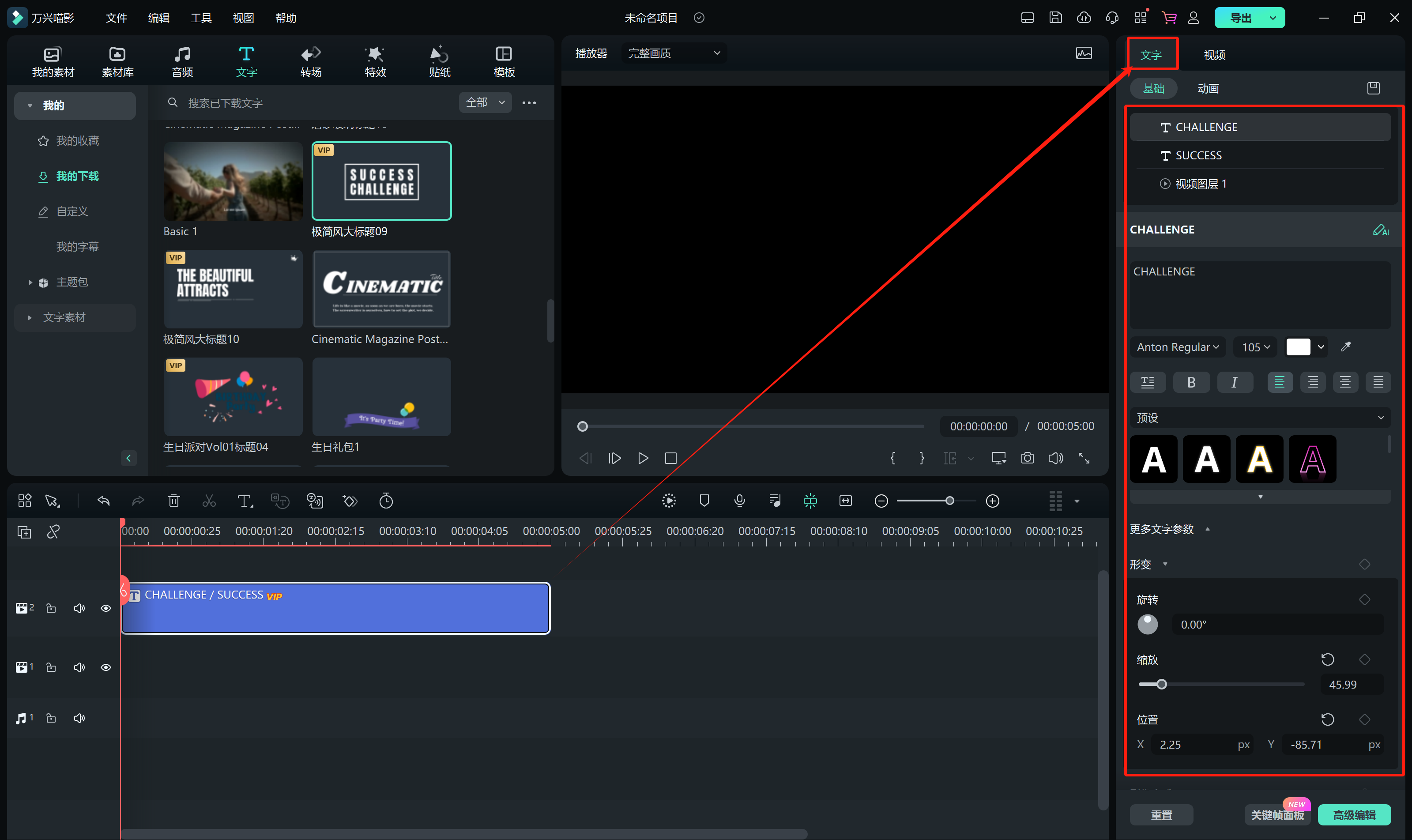
2、可定制的文字效果
除了字体样式外,万兴喵影还提供了丰富的文字效果,如阴影、描边、渐变色等,用户可以根据需要对文字进行进一步的定制和调整,增强视觉效果。
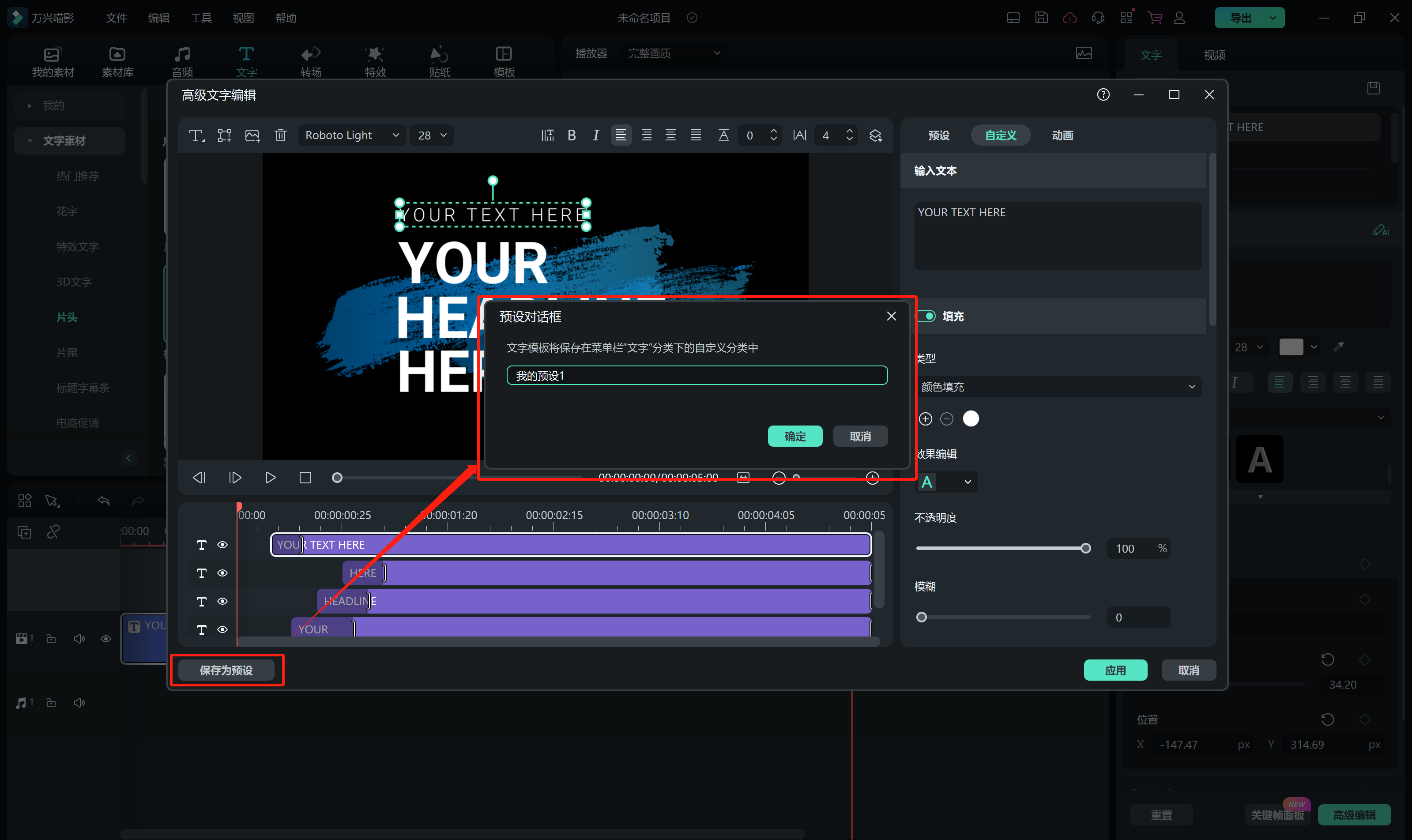
3、支持中英文混排
万兴喵影的字体库不仅支持英文文字,还支持中文文字,并且能够实现中英文混排,满足不同用户的需求。
4、不断更新的字体资源
为了满足用户的不断需求,万兴喵影团队会定期更新字体素材库,为用户提供更多更丰富的选择。
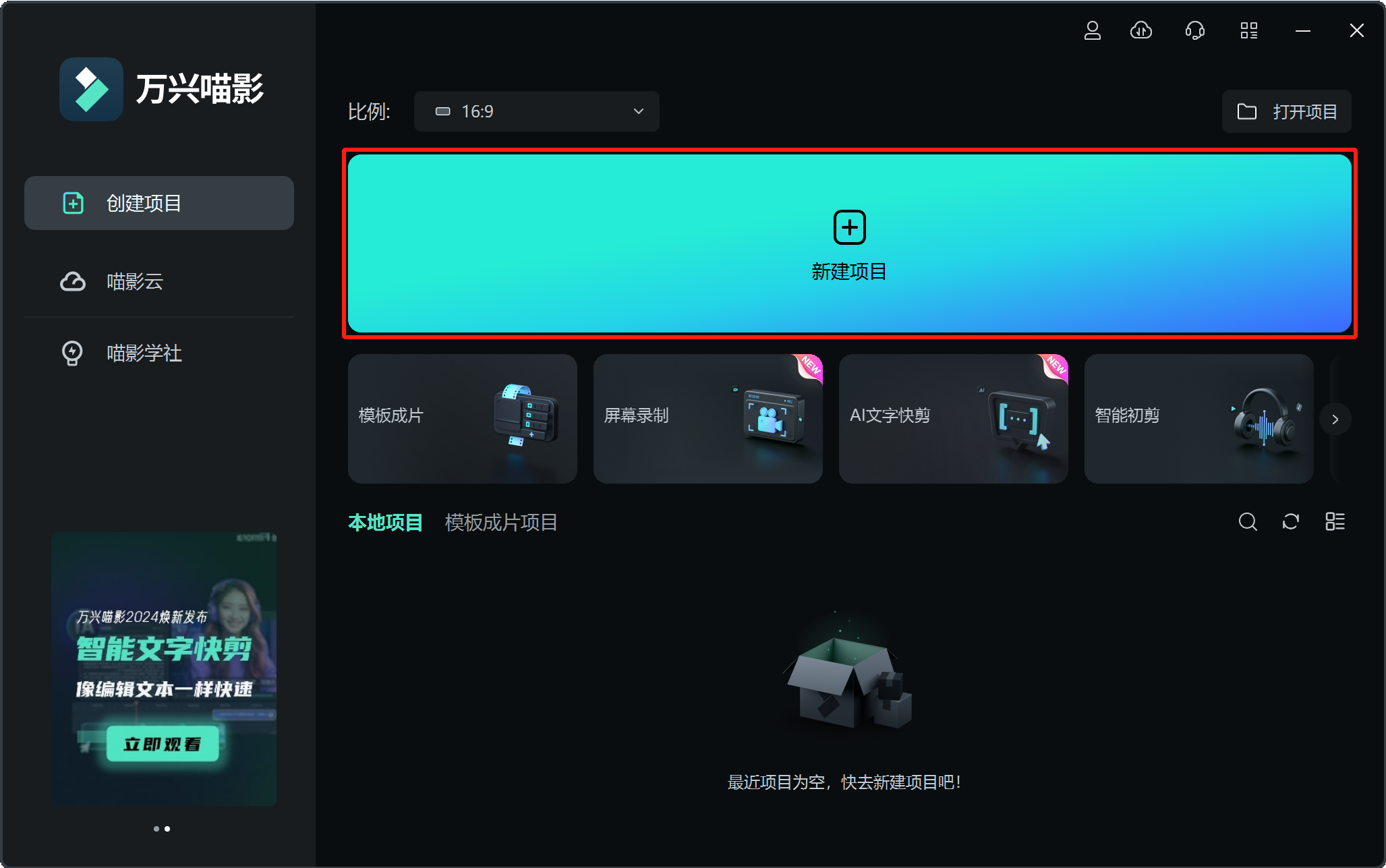
步骤一:打开万兴喵影应用
在手机上打开已安装好的万兴喵影应用,并创建或打开你要编辑的视频项目。
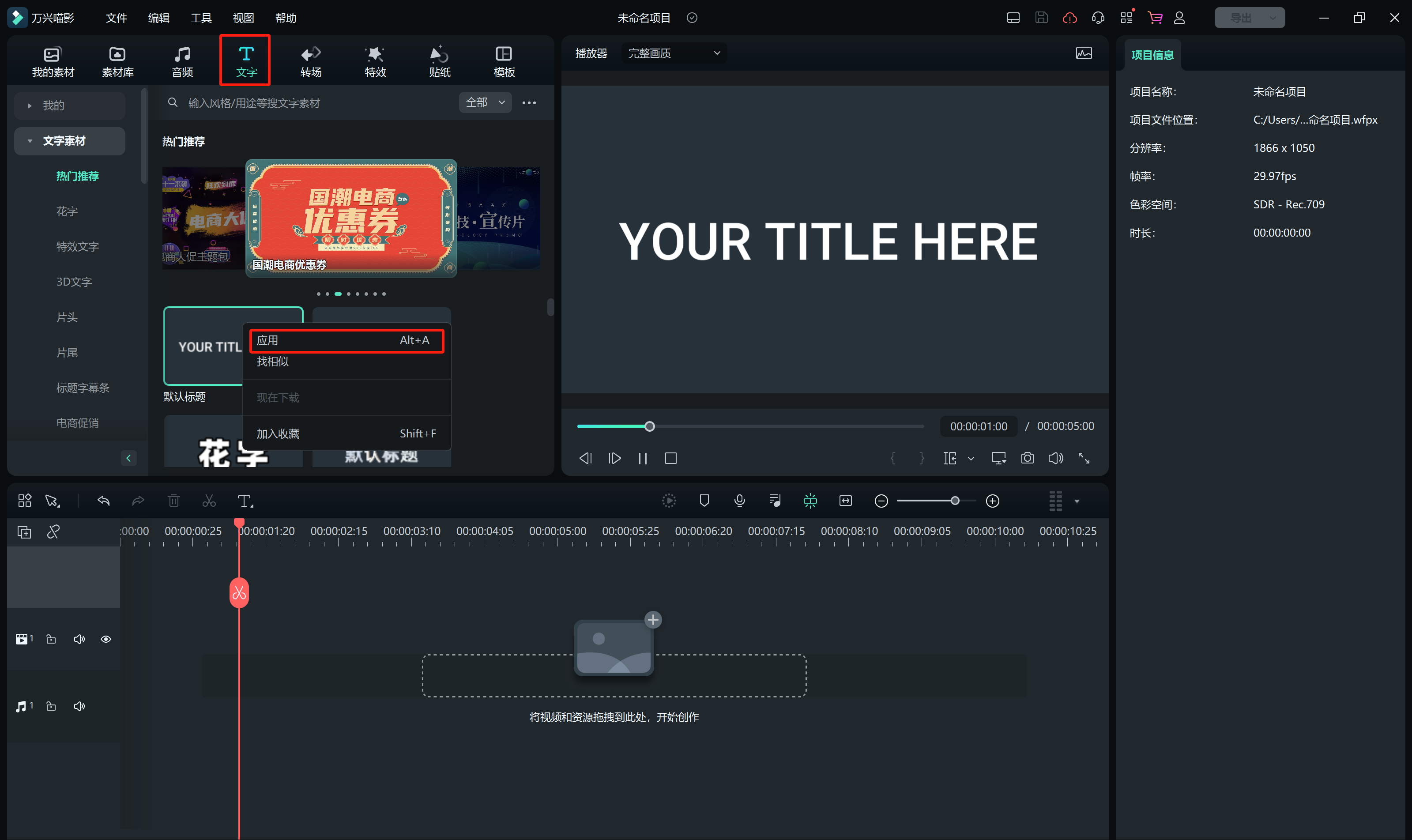
步骤二:添加文字图层
在视频编辑界面,点击下方的“文字”按钮,选择“添加文字”,即可在视频画面中创建一个文字图层。
步骤三:选择字体素材
在文字编辑界面,点击“字体”选项,进入字体选择界面,你可以在这里浏览并选择万兴喵影内置的字体素材。
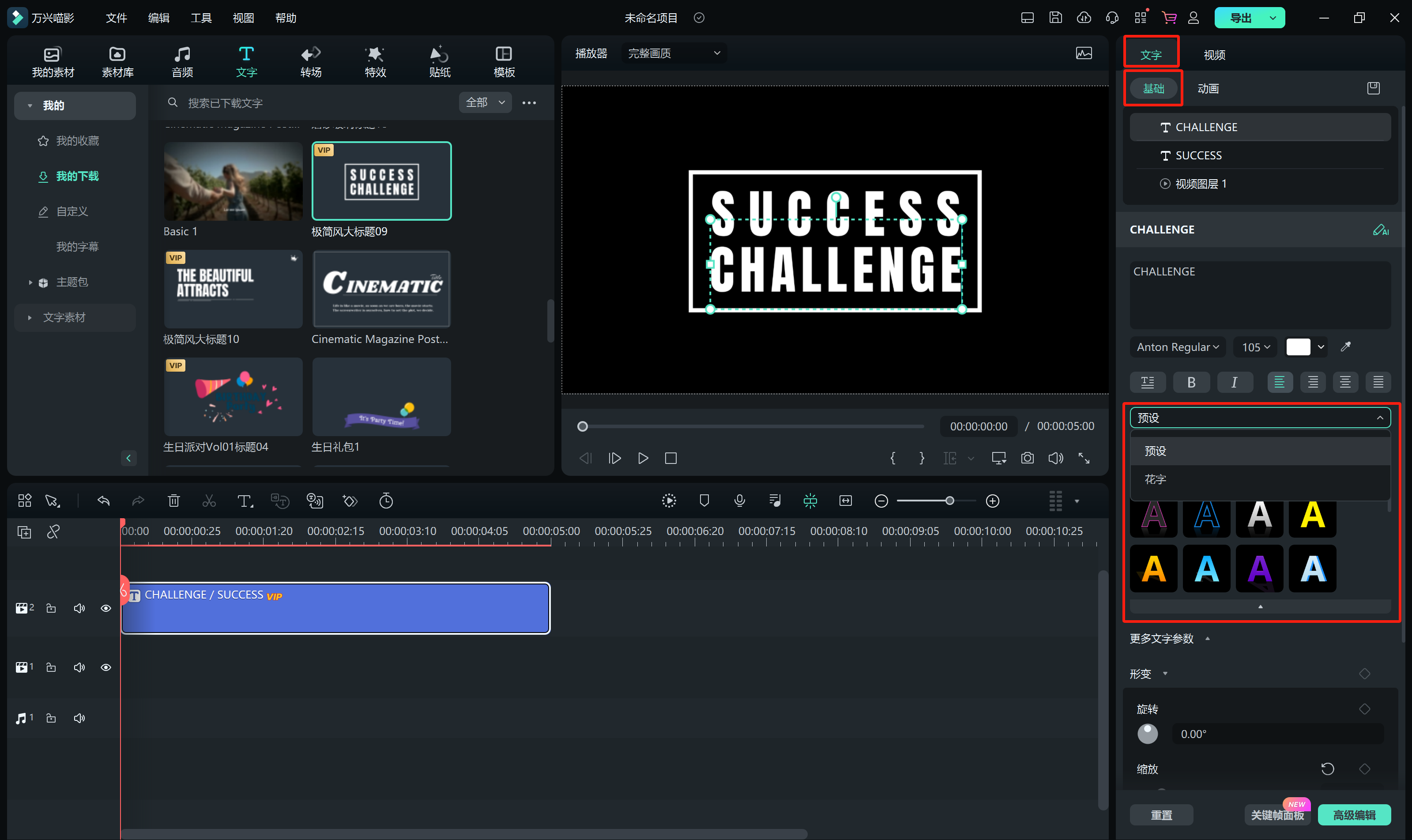
步骤四:编辑文字内容
在文字编辑界面,输入你想要显示的文字内容,并调整文字的大小、颜色、对齐方式等属性。
步骤五:应用文字效果
万兴喵影会自动识别电脑上安装的字体,包括您从网站上下载的字体。在文字编辑界面,你还可以选择并应用各种文字效果,如阴影、描边、渐变色等,增强文字的视觉效果。
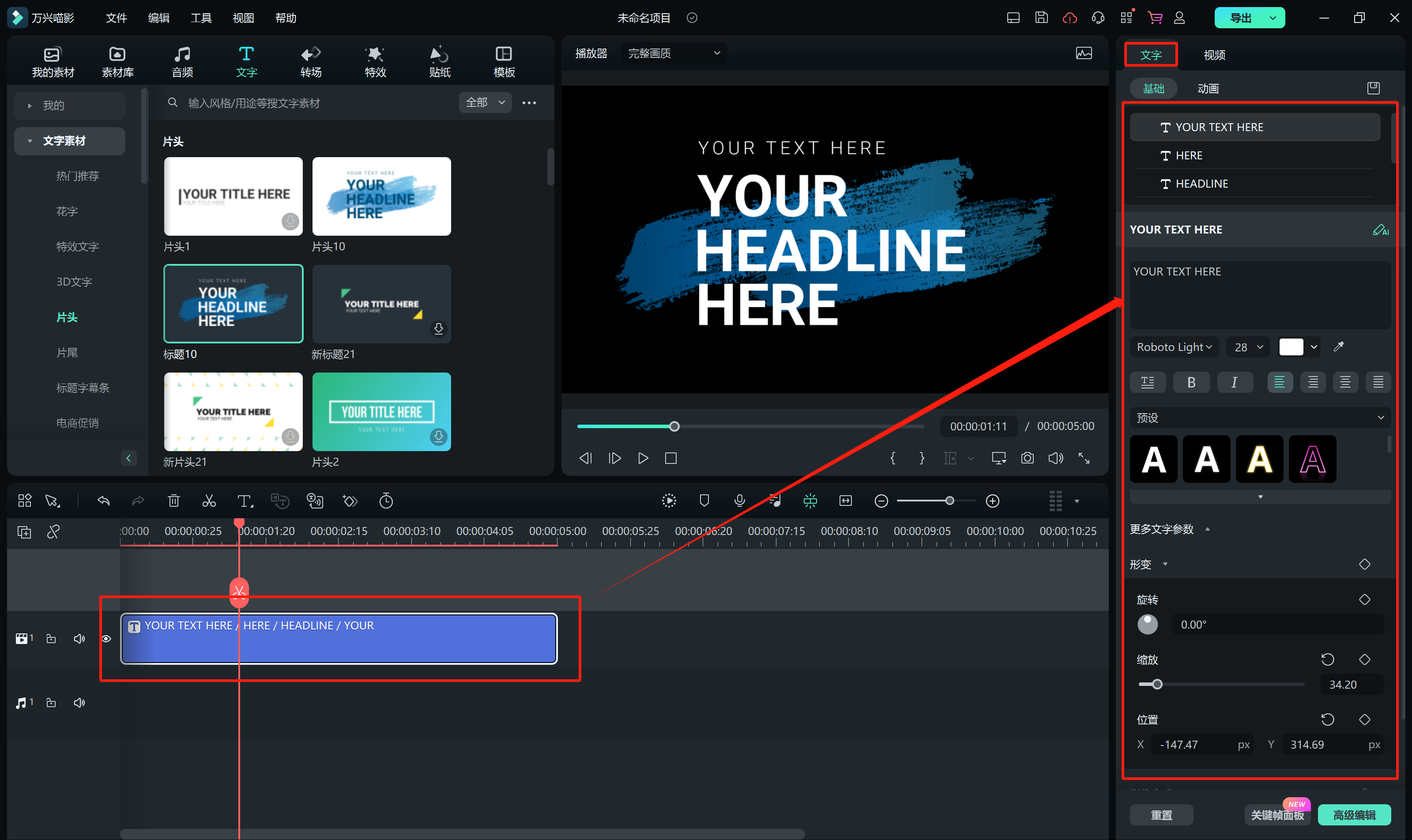
步骤六:调整文字位置
通过拖动文字图层在视频画面中的位置,可以调整文字的显示位置,使其与视频内容更加匹配。
步骤七:预览与保存
在编辑完成后,点击“预览”按钮可以预览文字效果,确认无误后点击“保存”按钮,将编辑好的文字图层保存到视频项目中。
在视频剪辑中,选择合适的字体素材并巧妙地运用它们,是营造出精彩作品的重要一环。无论是在Adobe Premiere Pro这样的专业软件中,还是在万兴喵影这类便捷应用中,都能找到丰富的字体资源和灵活的文字编辑功能。通过本文介绍的导入外部字体素材及在剪辑中应用的方法,希望能为你的创作提供更多可能性。记得在使用字体素材时留意版权问题,并根据视频的主题和氛围选择最适合的字体,让文字成为作品中独具魅力的一部分。









